
Android 6.0 Marshmallow đã thêm một tính năng mới có tên "Ngủ gật" nhằm mục đích cải thiện đáng kể tuổi thọ pin của bạn. Điện thoại và máy tính bảng Android sẽ "ngủ" khi bạn để chúng một mình, tiết kiệm pin cho sau này. Doze được thiết kế để tránh xa bạn và chỉ hoạt động, nhưng bạn có thể điều chỉnh nó và làm cho nó tốt hơn nữa.
Ngủ gật là gì?
Android thường cho phép các ứng dụng chạy trong nền, kiểm tra dữ liệu mới, nhận thông báo và nói chung là làm bất cứ điều gì họ muốn. Điều này không sao cả nếu bạn đang sử dụng điện thoại, nhưng điện thoại của bạn không cần phải báo thức liên tục nếu bạn đặt nó xuống bàn và bỏ đi trong vài giờ.
Cảm giác ngủ gật phát ra khi bạn không sử dụng thiết bị của mình. Khi bạn không chạm vào điện thoại trong một thời gian, nó sẽ chuyển sang chế độ ngủ sâu hơn. (Về mặt kỹ thuật, Doze ngăn chặn wakelocks khỏi đánh thức thiết bị của bạn, giữ thiết bị ở trạng thái ngủ có công suất thấp hơn.) Ở trạng thái này, chỉ các thông báo có mức độ ưu tiên cao, như cuộc gọi điện thoại và tin nhắn trò chuyện, mới đánh thức điện thoại. Các ứng dụng sẽ không được phép đồng bộ hóa liên tục trong nền. Thay vào đó, Android cung cấp “cửa sổ bảo trì nhàn rỗi” thỉnh thoảng, nơi các ứng dụng có thể thực hiện tất cả công việc của chúng trong một đợt lớn. Khi thời gian trôi qua mà bạn không sử dụng điện thoại, các cửa sổ đó ngày càng xa nhau.
Điều này đặc biệt hữu ích cho một máy tính bảng mà bạn có thể để lại trên bàn cà phê của mình. Thay vì thức dậy mọi lúc, máy tính bảng sẽ ngủ gật hầu hết thời gian, điều này sẽ kéo dài thời lượng pin hơn nữa.
Đây là một mẹo nhỏ: Chế độ ngủ chỉ hoạt động khi điện thoại của bạn hoàn toàn tĩnh. Nếu bạn chỉ để điện thoại trong túi vài giờ, có thể nó sẽ không ngủ gật chút nào. Nó sử dụng dữ liệu từ gia tốc kế của điện thoại để xem liệu nó có đang di chuyển hay không, có nghĩa là nó thực sự phải ngồi trên bàn, hoàn toàn bất động, thì Doze mới có thể bắt đầu.
Doze sẽ không chặn thông báo "Mức độ ưu tiên cao"
Thông báo "Mức độ ưu tiên cao" sẽ vẫn hiển thị, ngay cả khi điện thoại của bạn đang ngủ gật. Thông báo từ nhà cung cấp dịch vụ di động của bạn, chẳng hạn như tin nhắn SMS và cuộc gọi điện thoại đến, sẽ hiển thị ngay trong chế độ Doze, do đó bạn sẽ không bỏ lỡ bất kỳ tin nhắn nào. Điện thoại cũng sẽ bật để báo thức, vì vậy bạn sẽ không phải lo lắng về việc bỏ lỡ những báo thức đó.
Các ứng dụng khác – ví dụ, các ứng dụng nhắn tin như Google Hangouts, Facebook Messenger, WhatsApp và các ứng dụng tương tự – có thể đánh dấu thông báo của chúng là “mức độ ưu tiên cao”. Các thông báo có mức độ ưu tiên cao sẽ vẫn được gửi cho bạn, vì vậy bạn sẽ nhận được tin nhắn mà không cần phải đợi chúng. Hầu hết các thông báo không được đánh dấu là mức độ ưu tiên cao và sẽ không vượt qua chế độ Doze, vì vậy, thông báo của Candy Crush sẽ không đánh thức điện thoại của bạn và làm tiêu hao pin của bạn.
Vậy điều gì để ngăn một nhà phát triển ứng dụng lạm dụng hệ thống này? Các thông báo có mức độ ưu tiên cao phải được gửi qua Google Cloud Messaging, có nghĩa là Google có quyền kiểm soát chúng. Nếu họ nhận thấy rằng nhà phát triển ứng dụng đang lạm dụng những thông báo này, Google có thể cắt chúng.
Một số danh mục ứng dụng hẹp cũng được phép tự đưa vào danh sách trắng để chúng không bị ảnh hưởng bởi Doze nếu điều đó cản trở nghiêm trọng đến chức năng của chúng. Ví dụ: điều này bao gồm các ứng dụng tự động hóa như Tasker. Tài liệu của Google chứa nhiều chi tiết hơn.
Tuy nhiên, ứng dụng trung bình không thực sự bị ảnh hưởng bởi Doze. Ngay cả khi nó muốn đồng bộ hóa trong nền, nó vẫn có thể đồng bộ hóa và thực hiện công việc đó trong những khoảng thời gian bảo trì hẹp đó. Nó sẽ chỉ đồng bộ hóa ít thường xuyên hơn, điều này tốt nếu bạn không thực sự sử dụng thiết bị.
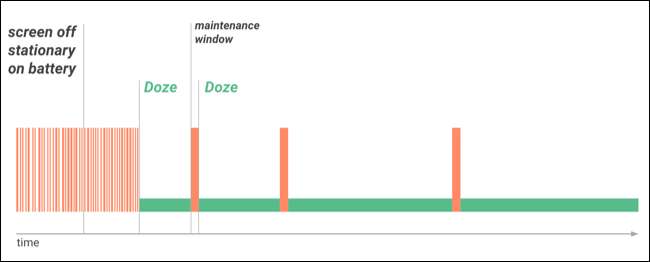
Cách ngăn ứng dụng ngủ gật
Một ứng dụng được lập trình đúng cách sẽ không gặp sự cố khi ngủ gật. Tuy nhiên, nếu bạn muốn nhận thông báo từ một ứng dụng nhất định ngay khi chúng xuất hiện - như Gmail - bạn có thể cấp quyền cho nó chạy trong khi ngủ gật. Hãy nhớ rằng điều này sẽ làm hao pin hơn.
Để tìm cài đặt của Doze, hãy mở ứng dụng Cài đặt trên thiết bị Android của bạn, nhấn vào “Pin”, nhấn vào nút menu và nhấn vào “Tối ưu hóa pin”.
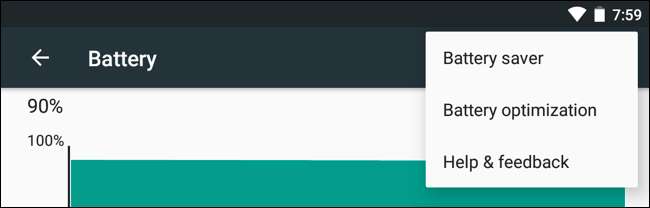
Bạn sẽ thấy danh sách các ứng dụng không được tối ưu hóa. Bạn chắc chắn sẽ thấy Dịch vụ của Google Play đây. Bạn cũng có thể thấy một số ứng dụng hệ thống do nhà sản xuất cung cấp cần khả năng chạy ở chế độ nền.
Nhấn vào menu “Không được tối ưu hóa” và chọn “Tất cả ứng dụng” để xem danh sách tất cả các ứng dụng được cài đặt trên thiết bị của bạn.
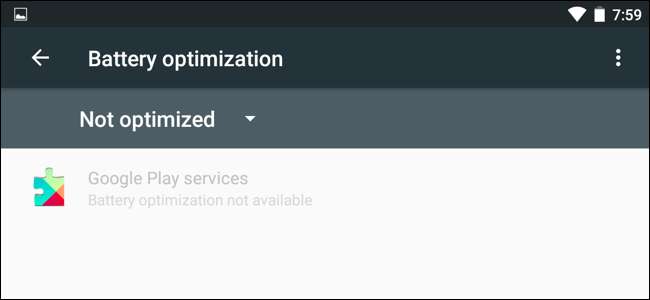
Theo mặc định, mọi ứng dụng sẽ được tối ưu hóa và bạn sẽ thấy cụm từ “Tối ưu hóa việc sử dụng pin” bên dưới trong danh sách. Để ngăn ứng dụng ngủ gật, hãy nhấn vào ứng dụng đó trong danh sách và chọn “Không tối ưu hóa”. Android sẽ cho phép ứng dụng đó chạy trong nền, ngay cả khi thiết bị của bạn đang ngủ gật. Bạn chỉ nên thực hiện việc này nếu ứng dụng không hoạt động bình thường hoặc nếu bạn thực sự cần thông báo cập nhật từng giây cho ứng dụng được đề cập. Hầu hết các ứng dụng sẽ ngủ gật đúng cách và bạn thậm chí sẽ không nhận thấy sự khác biệt.
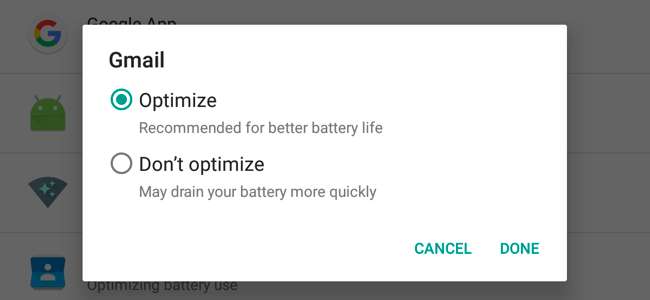
Làm thế nào để ngủ gật trở nên hăng hái hơn (và tiết kiệm pin hơn)
LIÊN QUAN: Cách tối ưu hóa tuổi thọ pin điện thoại Android của bạn với Greenify
Doze được thiết kế để hoạt động hoàn toàn trong nền mà không có sự tham gia của bạn. Nhưng nếu bạn muốn kiểm soát nhiều hơn, bạn có thể định cấu hình nó bằng các ứng dụng của bên thứ ba.
Các phiên bản mới nhất của Greenify có một tính năng mới "Doze hung hăng" giúp Doze phát huy nhanh hơn. Greenify có thể tạo ra cảm giác buồn ngủ chỉ trong vài phút sau khi bạn đặt điện thoại xuống thay vì sau nhiều giờ, có khả năng tiết kiệm rất nhiều năng lượng tùy thuộc vào cách sử dụng của bạn. Tính năng này không yêu cầu nguồn gốc , vì vậy bất kỳ ai cũng có thể sử dụng nó.
Để sử dụng điều này, hãy cài đặt Greenify, khởi chạy nó, chạm vào nút menu và chọn “Cài đặt”. Nhấn vào tùy chọn “Ngủ gật (thử nghiệm)” và bật tùy chọn này. Bạn cũng có thể bật thông báo hiển thị thêm thông tin về thời lượng ngủ gật tại đây, nếu bạn muốn xem những gì đang diễn ra.
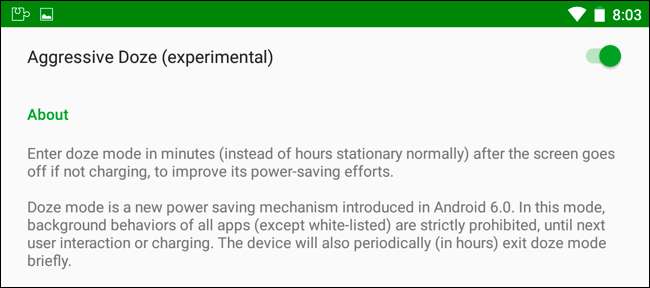
Bạn cũng có thể chỉnh chế độ Doze theo các cách khác, nhưng chúng không dễ sử dụng. Ví dụ, có một Trình chỉnh sửa cài đặt ngủ gật ứng dụng cho phép bạn điều chỉnh các thông số khác nhau và tải các cấu hình, làm cho Doze trở nên hung hăng hơn. Ứng dụng này yêu cầu root để sử dụng, nhưng nếu bạn không có root, nó sẽ hiển thị cho bạn lệnh adb bạn có thể sử dụng để định cấu hình Doze.
Tín dụng hình ảnh: TechStage trên Flickr








